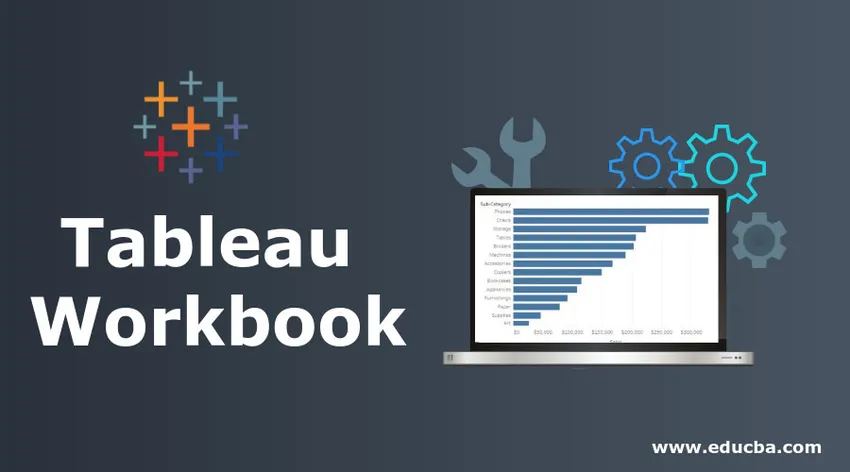
Einführung in Tableau Workbook
Software besteht aus mehreren Komponenten. Technisch werden diese Komponenten als Objekte angesprochen. Jedes Analysetool oder jede Programmiersprache verfügt über mehrere Objekte. Grundsätzlich sind es diese Objekte, die das Konzept des Werkzeugs vervollständigen. Das Verstehen von Software ist nicht möglich, ohne die Objekte und ihre Bedeutung zu verstehen. Die Objekte können eine bestimmte Hierarchie haben, was bedeutet, dass es ein Objekt gibt, das mehrere Objekte hat. Tableau ist ein visuelles Analysetool, das ebenfalls aus Objekten besteht. Ein sehr wichtiges Objekt in Tableau ist Workbook. Wie der Name schon sagt, ist es buchstäblich ein Buch, das die Arbeit und damit den Namen enthält.
Grundlegendes zu einer Arbeitsmappe in Tableau
Die von einem Benutzer in Tableau ausgeführte Arbeit wird in der Arbeitsmappendatei ausgeführt. Die Arbeitsmappe wird in einem eigenen Fenster angezeigt. Wichtige Analysen in einem bestimmten Kontext sind in der Arbeitsmappe enthalten. Je nach Anforderung können mehrere Arbeitsmappen vorhanden sein. Die Erweiterung einer Tableau-Arbeitsmappe lautet .twb.
Die Tableau-Arbeitsmappe besteht aus verschiedenen Objekten wie Blatt, Menüs, Registerkarte Blatt usw. Jedes dieser Objekte ist wichtig und hat seine eigene Relevanz. Ein Blatt in Tableau kann ein Arbeitsblatt, ein Dashboard oder eine Story sein. All dies hat eine gewisse kontextspezifische Bedeutung. Wir werden die Komponenten von Tableau im kommenden Teil detailliert betrachten.
Erstellen einer Arbeitsmappe in Tableau
Das Erstellen einer Arbeitsmappe in Tableau ist recht einfach. Es ist genau so, wie wir es in MS Excel oder einem ähnlichen Tool tun. Dies wurde unten erklärt:
- Wenn wir Tableau öffnen, sieht der Startbildschirm wie folgt aus. Wenn wir genau hinschauen, werden einer Arbeitsmappe mehrere Optionen zugeordnet, die wir im folgenden Teil sehen werden.
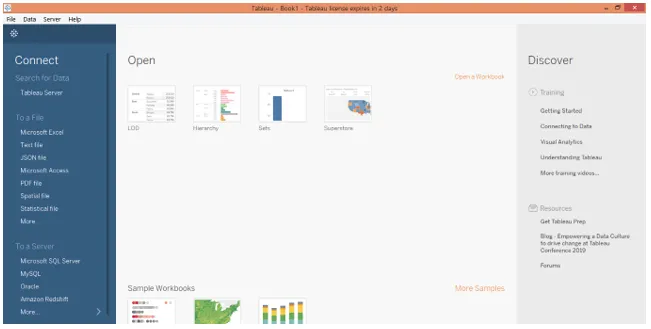
2. Zuerst können wir eine Arbeitsmappe erstellen, indem wir im Menü Datei auf „Neu“ klicken. Sie können eine vorhandene Arbeitsmappe öffnen, indem Sie im Menü Datei auf Öffnen klicken.
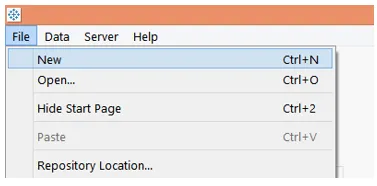
3. Wir stellen fest, dass wir eine Verbindung zu einer bestimmten Datenquelle herstellen können, wie im Screenshot auf der linken Seite gezeigt. Wenn Tableau mit einem bestimmten Datenquellentyp verbunden wird, werden die Vorgänge in einer Arbeitsmappe ausgeführt.
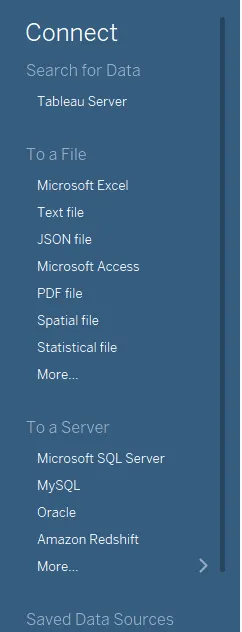
4. Sie können eine vorhandene Arbeitsmappe öffnen, indem Sie auf "Öffnen einer Arbeitsmappe" klicken. Die vorhandenen Arbeitsmappen werden unter der Option "Öffnen" angezeigt. Dies zeigt der folgende Screenshot.
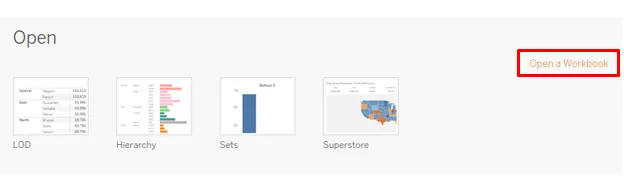
5. Tableau stellt uns auch einige Beispielarbeitsmappen zur Verfügung. Wir können jedes dieser Beispiele öffnen und weitere Beispiele dieser Anleitung untersuchen, indem wir auf "Weitere Beispiele" klicken.
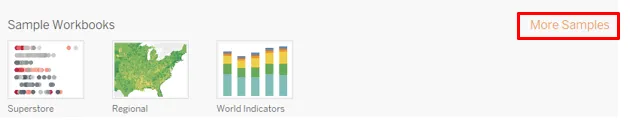
6. Wenn Sie im Menü Datei auf die Option „Neu“ klicken, wie im obigen Abschnitt dargestellt, wird eine Tableau-Arbeitsmappe erstellt. Dies ist wie folgt:
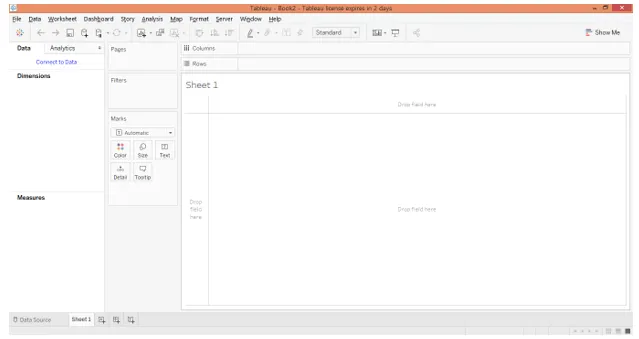
Mit Tableau-Arbeitsmappe arbeiten
Um zu verstehen, wie eine Tableau-Arbeitsmappe funktioniert, ist es wichtig, die Komponenten oder Objekte zu verstehen, die für das Verständnis des Tableau-Arbeitsbereichs von Bedeutung sind. Zum besseren Verständnis laden wir eine vorhandene Arbeitsmappe. Dies wurde im folgenden Abschnitt kurz beschrieben.
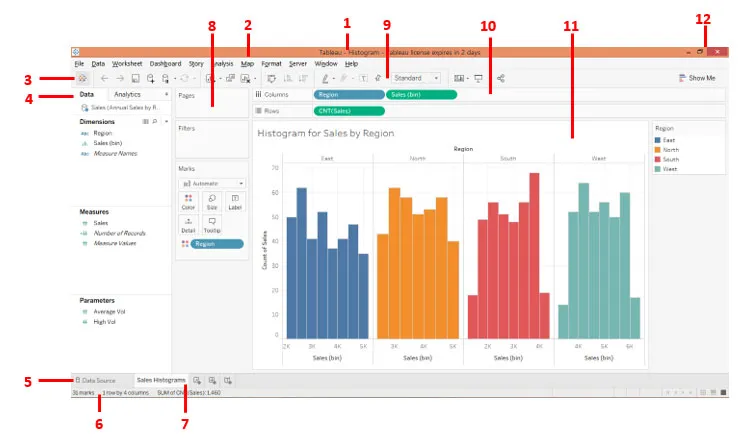
Wie oben zu sehen ist, haben wir die Komponenten der Arbeitsmappe nummeriert. Sie wurden in der Reihenfolge kurz wie folgt beschrieben.
- Dies ist der Name der Arbeitsmappe. In diesem Fall handelt es sich um Histogramme, da die Arbeitsmappe die Histogrammanalyse enthält. Der Name der Arbeitsmappe muss zum Kontext passen.
- Menüleiste: Diese Leiste in Tableau enthält mehrere Menüs, die denen in MS Excel, MS Word und MS PowerPoint ähneln.
- Wenn Sie auf dieses Symbol klicken, gelangen Sie zum Bereich "Verbinden". Um zur Arbeitsmappe zurückzukehren, klicken Sie erneut darauf.
- Seitenleiste: Dieser Abschnitt enthält zwei wichtige Teile, nämlich. Datenbereich und Analytics-Bereich. Welcher Datensatz auch immer in Tableau geladen wird, wird im Datenbereich zusammen mit den erforderlichen Dimensionen, Kennzahlen und Parametern angezeigt. Der Bereich "Analytics" enthält Funktionen für Zusammenfassungsstatistiken und Modellierung.
- Registerkarte "Datenquelle": Wenn wir Daten in Tableau laden, werden die Daten auf dieser Registerkarte angezeigt. Klicken Sie darauf, um die Daten anzuzeigen, die vor der Analyse geprüft werden müssen.
- Statusleiste : Sie gibt im Wesentlichen den Status für die Arbeitsmappe an, der auf bestimmten Metriken wie einer Reihe von Spalten, Zeilen usw. basiert. Auf der rechten Seite der Leiste befinden sich drei Symbole. Klicken Sie darauf, um die Komponenten einschließlich der visuellen Analyse auf eine bestimmte Weise anzuzeigen.
- Registerkarte "Blatt": Dies besteht aus Arbeitsblättern, Dashboards oder Storys. Wir können mehrere Blätter erstellen, die auf dieser Registerkarte angezeigt werden.
- Karten: Enthält Seiten-, Filter- und Markierungskarten. Darunter enthält die Markenkarte wichtige und nützliche Optionen, die häufig verwendet werden.
- Symbolleiste: Diese Leiste enthält verschiedene Funktionen, die einfach durch Klicken auf das Symbol angewendet werden können.
- Regale: Enthält Spalten- und Regionsregale. Maße und Maße sind einzugeben. Je nachdem, wohin sie gebracht werden, wird die Visualisierung generiert.
- Ansicht: Dies ist eine sehr wichtige Komponente in einem Arbeitsbereich. Im Grunde genommen wird hier die Visualisierung generiert, die wir uns vorgenommen haben. Es besteht aus verschiedenen Elementen wie Titel usw.
- Last but not least die Schaltflächen Minimieren, Herunterfahren und Schließen.
Mit Tableau-Arbeitsmappe verknüpfte Optionen
- Wir können die Arbeitsmappe drucken oder als PDF speichern, indem wir die folgenden Schritte ausführen.
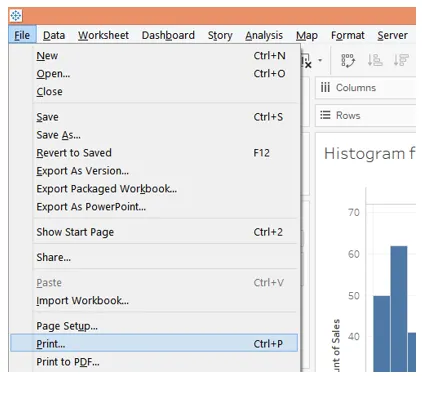
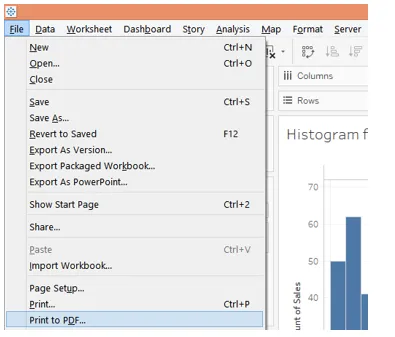
- Wenn Sie auf „Print to PDF“ klicken, wird das folgende Dialogfeld angezeigt. Wählen Sie im Dialogfeld die Option "Gesamte Arbeitsmappe", um die gesamte Arbeitsmappe zu drucken.
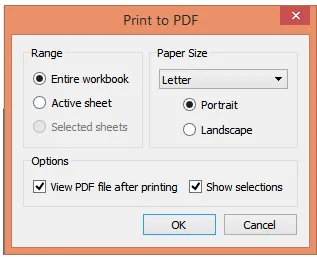
3. Nun können wir die Arbeitsmappeneinstellungen formatieren, indem wir im Menü Format auf Arbeitsmappe klicken. Dies zeigt der folgende Screenshot.
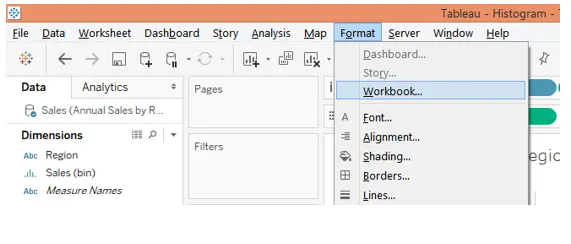
4. Wenn wir das oben beschriebene Verfahren befolgen, erhalten wir verschiedene Optionen für den Abschnitt „Arbeitsmappe formatieren“. Dies zeigt der folgende Screenshot.
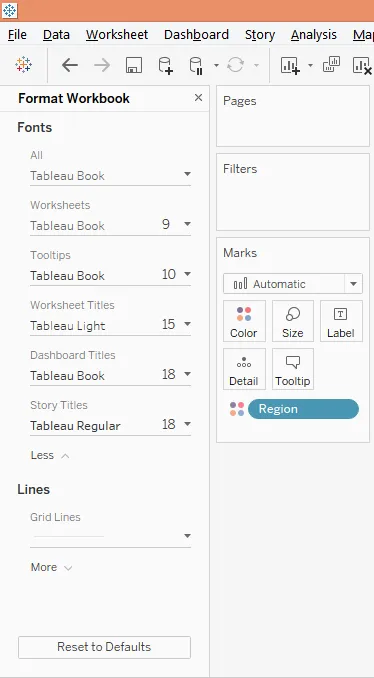
5. Wir können eine Arbeitsmappe öffnen und eine Arbeitsmappe auf dem Server veröffentlichen. Klicken Sie dazu im Server-Menü auf die gewünschte Option (siehe unten):
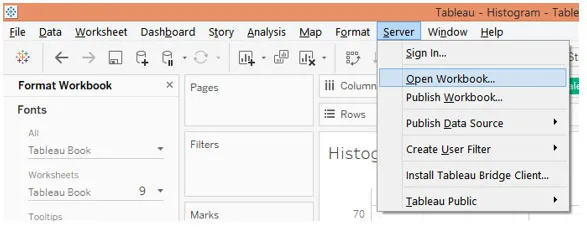
Fazit
Eine Arbeitsmappe ist eine wichtige Komponente von Tableau. Es ähnelt einer Arbeitsmappe in MS Excel. Wir haben also auch in Tableau eine Hierarchie von Objekten, in der das Arbeitsmappenobjekt in der Reihenfolge höher steht. Das Objekt fungiert als übergeordnetes Objekt. Ohne eine Arbeitsmappe wäre Tableau leer.
Empfohlene Artikel
Dies war ein Leitfaden für Tableau Workbook. Hier besprechen wir das Erstellen einer Arbeitsmappe in Tableau zusammen mit einigen Abbildungen. Sie können sich auch die folgenden Artikel ansehen, um mehr zu erfahren -
- Tableau-Aggregatfunktionen
- Tableau-Tabellenberechnung
- Tableau-Befehle
- Was ist Tableau Server?